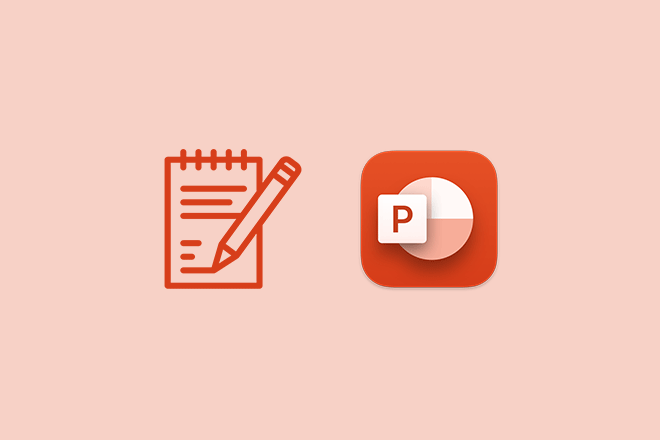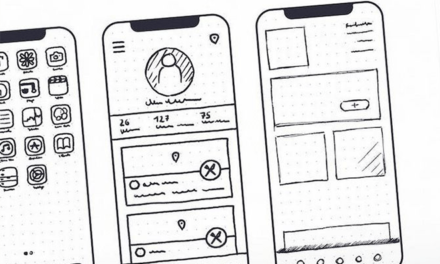یادداشت ها در پاورپوینت عناصر متنی اضافی هستند که می توانند به هر اسلاید اضافه شوند و به عنوان مرجع یا راهنما برای ارائه دهندگان عمل کنند. آنها در طول ارائه برای مخاطب قابل مشاهده نیستند. یادداشتها به ارائهکنندگان کمک میکنند تا نکات کلیدی را به خاطر بسپارند، محتوای اسلاید را به تفصیل بیان کنند، یا یادآوریهایی برای جذب مخاطب ارائه کنند.
استفاده از یادداشت ها می تواند اعتماد به نفس ارائه دهنده را افزایش دهد و از ارائه روان و منظم اطمینان حاصل کند. آنها همچنین منبع ارزشمندی را هنگام به اشتراک گذاری فایل های ارائه با دیگران ارائه می دهند، زمینه و اطلاعات تکمیلی را ارائه می دهند و درک محتوای اسلاید و پیام مورد نظر را برای گیرندگان آسان تر می کنند.
این مقاله شما را در فرآیند افزودن یادداشت به اسلایدهای پاورپوینت و مدیریت موثر آنها راهنمایی می کند.
بیش از 2 میلیون قالب پاورپوینت، تم، گرافیک و موارد دیگر
هزاران قالب پاورپوینت و بسیاری از عناصر طراحی دیگر را با عضویت ماهانه Envato Elements دانلود کنید. از 16 دلار در ماه شروع می شود و به شما امکان دسترسی نامحدود به کتابخانه رو به رشدی با بیش از 2000000 قالب ارائه، فونت، عکس، گرافیک و موارد دیگر را می دهد.
الگوهای پاورپوینت را کاوش کنید
اضافه کردن یادداشت به اسلاید
برای افزودن یادداشت به اسلاید پاورپوینت مراحل زیر را دنبال کنید:
- ارائه پاورپوینت خود را باز کنید و به اسلایدی بروید که در آن می خواهید یادداشت اضافه کنید.
- در پایین پنجره پاورپوینت، روی دکمه “یادداشت ها” کلیک کنید. با این کار پنجره یادداشت ها در زیر اسلاید ظاهر می شود.
- داخل صفحه یادداشت ها کلیک کنید و شروع به تایپ یادداشت های خود کنید. میتوانید متن خود را با استفاده از گزینههای قالببندی موجود در برگه «صفحه اصلی» مانند پررنگ، مورب و زیرخط قالببندی کنید.
- این مراحل را برای هر اسلایدی که می خواهید یادداشت اضافه کنید، تکرار کنید.
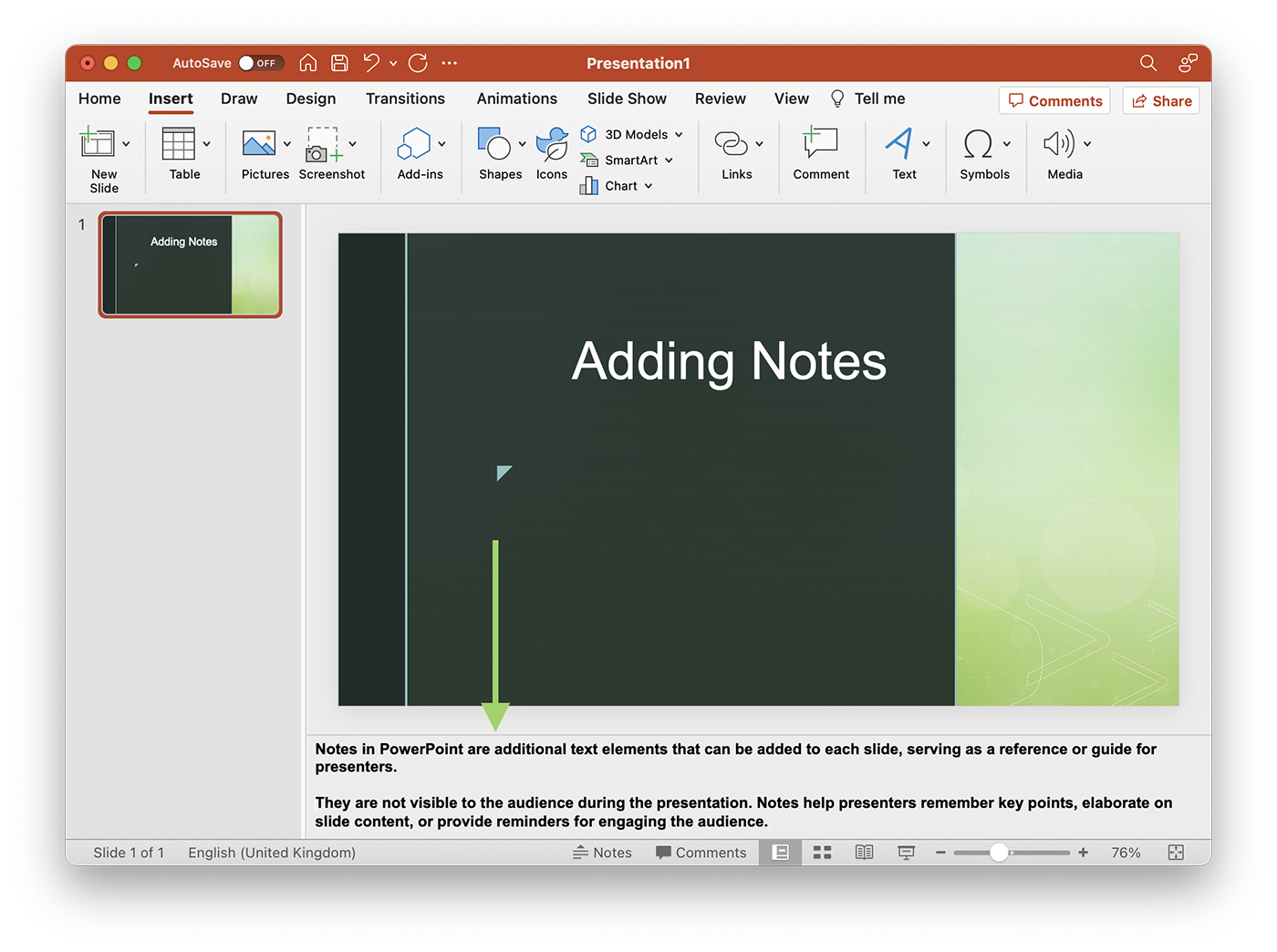
مدیریت یادداشت ها در پاورپوینت
هنگامی که یادداشت ها را به اسلایدهای خود اضافه کردید، ممکن است بخواهید آنها را بیشتر مدیریت و سفارشی کنید. در اینجا چند نکته و ترفند برای کار با یادداشت ها در پاورپوینت آورده شده است:
1. اندازه پانل Notes را تغییر دهید
- اگر به فضای بیشتری برای تایپ یادداشتهای خود نیاز دارید یا میخواهید اسلاید بیشتری را ببینید، میتوانید اندازه صفحه یادداشتها را با کلیک کردن و کشیدن تقسیمکننده افقی بین اسلاید و صفحه یادداشت تغییر دهید.
2. اسلایدهای خود را با یادداشت چاپ کنید
- برای چاپ اسلایدهای خود با یادداشت های موجود، به برگه “File” بروید و “Print” را انتخاب کنید. در بخش «تنظیمات»، «صفحات یادداشتها» را از منوی کشویی «چیدمان چاپ» انتخاب کنید. با این کار هر اسلاید به همراه یادداشت های مربوطه در صفحات جداگانه چاپ می شود.
3. یادداشت ها را به مایکروسافت ورد صادر کنید
- اگر میخواهید یادداشتهای خود را با دیگران به اشتراک بگذارید یا خارج از پاورپوینت روی آنها کار کنید، میتوانید آنها را به یک سند Microsoft Word صادر کنید. به برگه «فایل» بروید، روی «صادرات» کلیک کنید و سپس «ایجاد جزوات» را انتخاب کنید. طرح مورد نظر خود را انتخاب کنید و روی “OK” کلیک کنید. با این کار یک سند Word جدید حاوی اسلایدها و یادداشت های شما ایجاد می شود.
4. از Presenter View برای نمایش یادداشت ها در طول ارائه استفاده کنید
- در حین ارائه، می توانید از نمای ارائه کننده برای دیدن یادداشت های خود بر روی صفحه خود استفاده کنید در حالی که مخاطب فقط اسلایدها را می بیند. برای فعال کردن Presenter View، به برگه “Slide Show” بروید و کادر “Use Presenter View” را علامت بزنید. قبل از شروع ارائه، مطمئن شوید که رایانه شما به یک پروژکتور یا نمایشگر خارجی متصل است.
نتیجه
افزودن یادداشت به ارائه پاورپوینت می تواند ابزار ارزشمندی برای سازماندهی افکار شما، ارائه زمینه اضافی و راهنمایی نقاط صحبت شما باشد. با پیروی از مراحل و نکات ذکر شده در این مقاله، می توانید از این ویژگی نهایت استفاده را ببرید و اثربخشی ارائه های خود را افزایش دهید.